如何修复 PS4 错误代码 CE-34878-0 ?
来源:云东方
时间:2023-05-17 08:06:55 402浏览 收藏
最近发现不少小伙伴都对文章很感兴趣,所以今天继续给大家介绍文章相关的知识,本文《如何修复 PS4 错误代码 CE-34878-0 ?》主要内容涉及到等等知识点,希望能帮到你!当然如果阅读本文时存在不同想法,可以在评论中表达,但是请勿使用过激的措辞~
大多数游戏玩家在游戏发布时遇到了PS4错误代码CE-34878-0的问题,这种情况让他们因PS4崩溃和游戏无法打开而烦恼。表示此错误表明您正在玩的游戏已崩溃。好吧,如果您也是受害者之一,请不要担心。在这里,您将找到针对上述问题的最全面的解决方案。
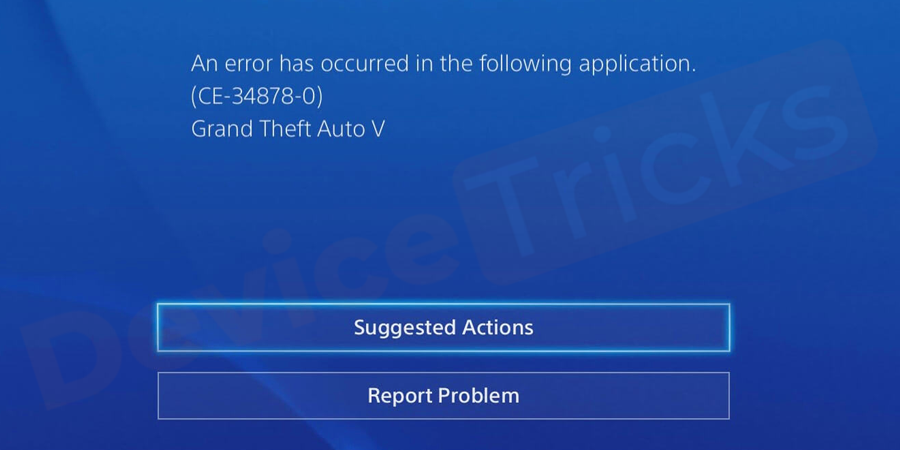
但是,在继续之前,您必须熟悉问题背后的主要原因 PlayStation PS4 错误代码 CE-34878-0和游戏崩溃。原因将为您提供解决方案的正确途径,因此,您将轻松解决上述问题。
错误代码 CE-34878-0 概述
游戏崩溃与错误代码CE-34878-0有关,正如我们之前讨论的一样。在玩 PS4 游戏时出现此错误,您可能会遇到此错误。CE-34878-0 是游戏玩家最常见的错误代码。由于此错误,游戏玩家在游戏中收到的错误消息如下:
以下应用程序发生错误。
(CE-34878-0)
PS4 游戏面临错误代码 CE-34878-0
根据各论坛的报道和玩家提出的疑问,导致此 CE-34878-0 错误的主要 PS4 游戏如下:
- 堡垒之夜
- 使命召唤:黑色行动 4
- 国际足联 19
- NBA 2K 19
- 蜘蛛侠
- Red Dead 在线模式
我们只列出了六款产生 CE-34878-0 错误的主要 PS4 游戏并不意味着只有这些游戏会产生上述错误。尽管其他游戏也遭遇了这个错误代码的问题,但是这六款游戏是受到最严重影响且经常出现这个错误代码的。PS4发生了其他错误,如PS4的NAT类型失败。
为什么会出现 PS4 错误代码 CE-34878-0?
每当 PS4 中的游戏或应用程序崩溃时,它就会显示显示PS4 错误代码 CE-34878-0的消息。游戏因 PS4 数据损坏、软件问题或缺少 PS4 软件更新而损坏。这些是问题背后的主要原因。现在,准备好并按照以下步骤解决严重问题。
如何修复 PS4 错误代码 CE-34878-0?

人们总是建议在修复任何错误之前备份您的 PS4 数据。实施下述任何措施都有可能导致您的 PS4 数据丢失。备份 PS4 数据后,您可以继续安全地修复错误。
重启游戏和PS4固件
正如我们之前讨论过的那样,CE-34878-0 是一种普遍的错误,它表示您所玩的游戏已经崩溃了。要解决此问题,您可以重新启动游戏并检查是否存在错误代码。
除此之外,有故障的硬件也是这款游戏的主要嫌疑人。因此,您可以尝试重新启动 PS4 固件。完全关闭 PS4 主机和控制器,然后重新启动。现在重新打开您正在玩的有问题的游戏,看看错误是否已解决。
更新系统软件
PS4 的开发者通常会更新系统软件以修复系统的错误和小问题。如果您还没有更新软件,不要担心,更新很容易,只需要几分钟时间就可以完成相应的操作。
- 首先打开PlayStation 。

- 在主屏幕中,您会找到“设置”选项,选择相同。
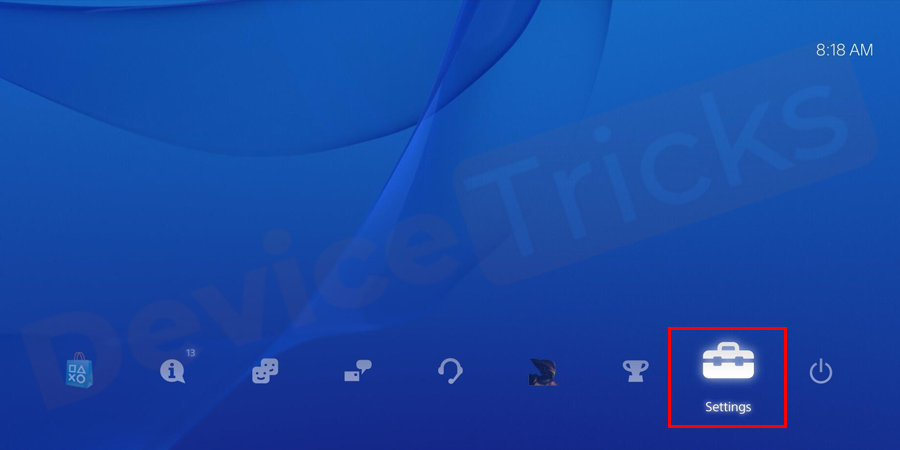
- 在设置部分下,您将获得几个选项;选择“系统软件 更新”。
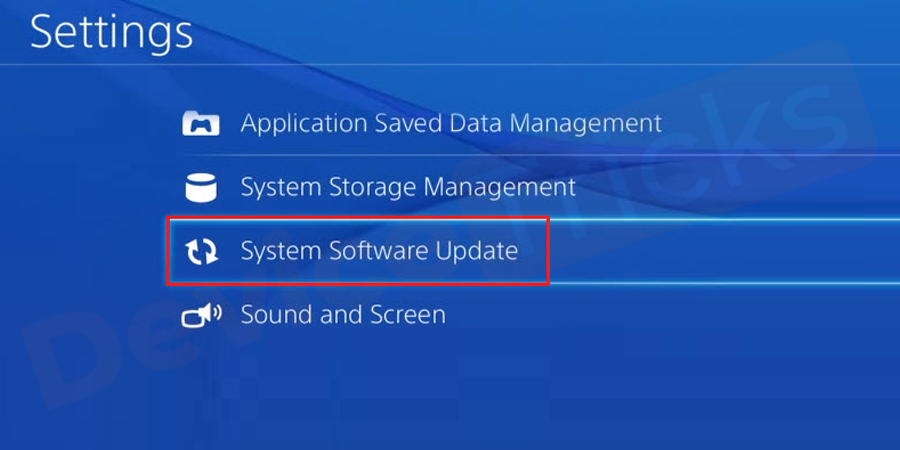
- 此后,PS4 将开始运行并查找系统所需的最新更新,并在找到更新后自动安装文件。
- 该过程完成后,重新启动控制台以应用更改。
更新游戏
这是一个简单且基本的过程,始终建议定期更新游戏以避免出现PS4 错误代码 CE-34878-0问题。好吧,如果您还没有完成,请按照以下步骤操作。
- 启动 PlayStation。

- 现在,从主屏幕中选择受影响的游戏,然后按选项按钮。
- 此后,您将在屏幕右端看到一些选项,选择“检查更新”。
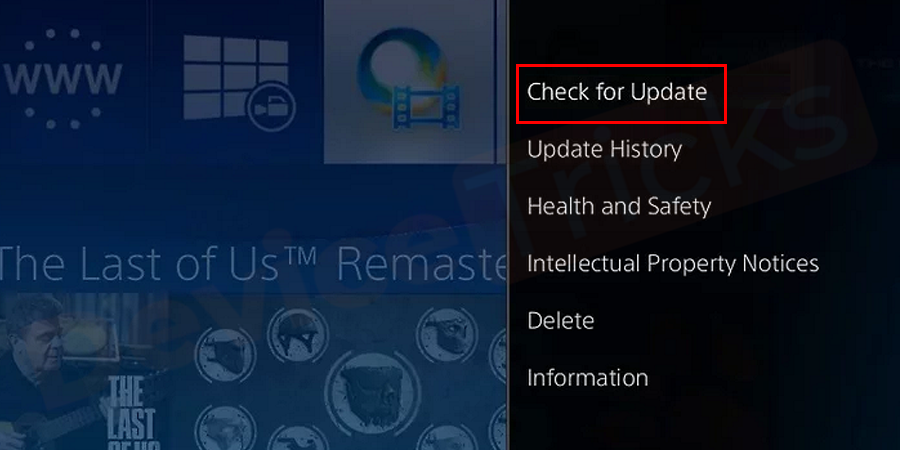
- 完成该过程后,重新启动控制台,然后检查游戏。
卸载并重新安装游戏
此过程主要针对问题PS4 错误代码 CE-34878-0。所以,你应该尝试同样的方法。此方法将完全删除游戏并安装最新版本的游戏。该过程很简单,为方便起见,下面列出了相同的步骤。
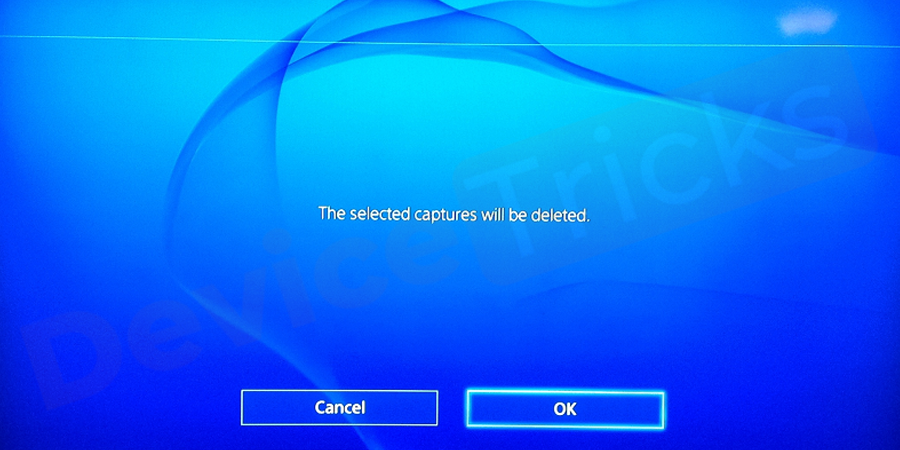
- 打开PS4,然后转到“设置”部分。

- 在“设置”页面中,您会找到一个选项“系统存储管理”,选择它。

- 下一页将显示几个选项,选择位于菜单顶部的“应用程序” 。
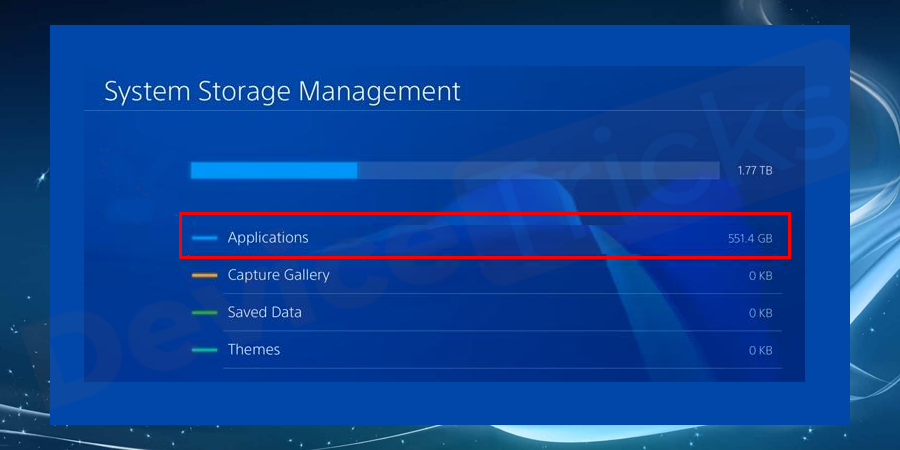
- 在应用程序部分,您将获得已安装游戏的列表,选择受影响的游戏,然后按控制台上的选项按钮以获取“删除”图标,然后选择它以完全删除游戏。

- 卸载游戏后,重启你的PS4。
- 现在,安装游戏,这次它会顺利运行。
关闭人脸识别
为了享受更好的游戏体验,一些游戏玩家将 PS 相机连接到 PS4,但这可能会导致错误 CE-34878-0。如果您也在同一个列表中,请将其删除并重新启动您的 PS4。除此之外,您还必须关闭 PS4 的人脸识别功能。
- 前往PS4 设置>设备。
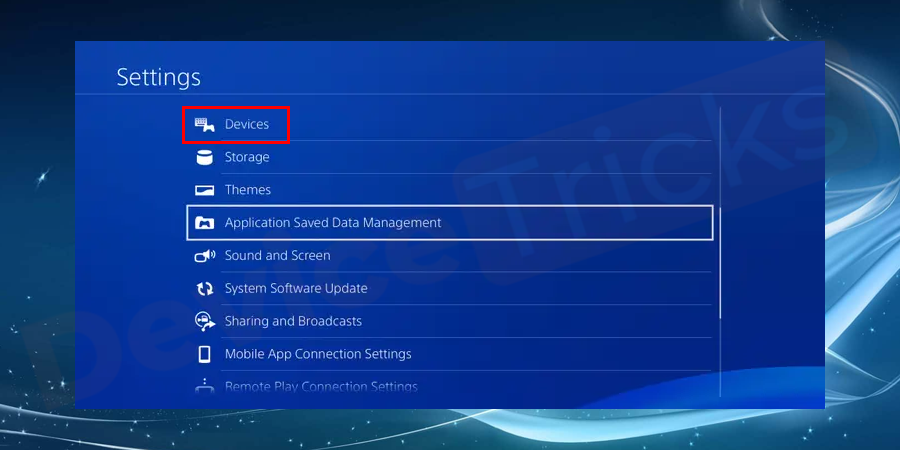 设备。" width="900" style="max-width:100%" data-lazy-srcset="https://www.devicetricks.com/wp-content/uploads/2019/08/PS4-Settings-Devices.png 900w, https://www.devicetricks.com/wp-content/uploads/2019/08/PS4-Settings-Devices-300x150.png 300w, https://www.devicetricks.com/wp-content/uploads/2019/08/PS4-Settings-Devices-768x384.png 768w" data-lazy-sizes="(max-width: 900px) 100vw, 900px" data-lazy-src="https://www.devicetricks.com/wp-content/uploads/2019/08/PS4-Settings-Devices.png" data-ll-status="loaded" data-mce-src="https://www.devicetricks.com/wp-content/uploads/2019/08/PS4-Settings-Devices.png" data-mce-style="box-sizing: inherit; border: 0px; max-width: 100%; height: auto; display: block; margin: 0px auto 24px; clear: both; box-shadow: #282525 1px 1px 15px 1px;">
设备。" width="900" style="max-width:100%" data-lazy-srcset="https://www.devicetricks.com/wp-content/uploads/2019/08/PS4-Settings-Devices.png 900w, https://www.devicetricks.com/wp-content/uploads/2019/08/PS4-Settings-Devices-300x150.png 300w, https://www.devicetricks.com/wp-content/uploads/2019/08/PS4-Settings-Devices-768x384.png 768w" data-lazy-sizes="(max-width: 900px) 100vw, 900px" data-lazy-src="https://www.devicetricks.com/wp-content/uploads/2019/08/PS4-Settings-Devices.png" data-ll-status="loaded" data-mce-src="https://www.devicetricks.com/wp-content/uploads/2019/08/PS4-Settings-Devices.png" data-mce-style="box-sizing: inherit; border: 0px; max-width: 100%; height: auto; display: block; margin: 0px auto 24px; clear: both; box-shadow: #282525 1px 1px 15px 1px;">
- 转到关闭设备。
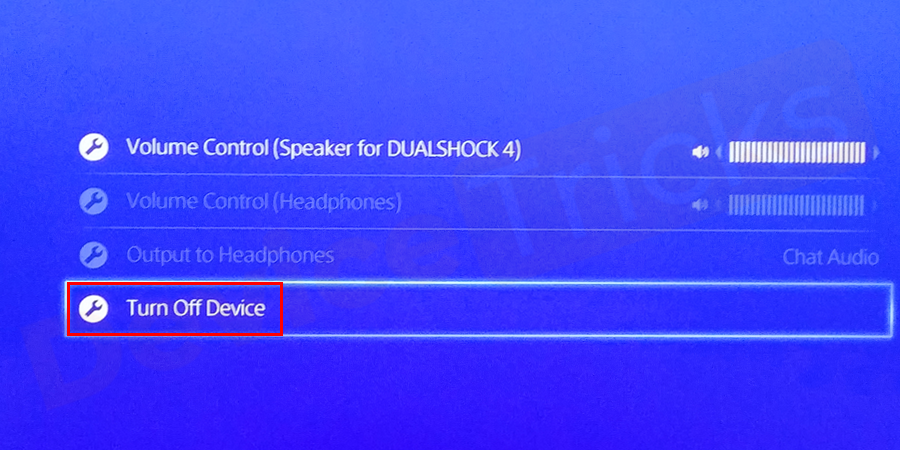
- 选择无线电开关以关闭相机并重新启动 您的 PS4。

- 导航到设置>用户。
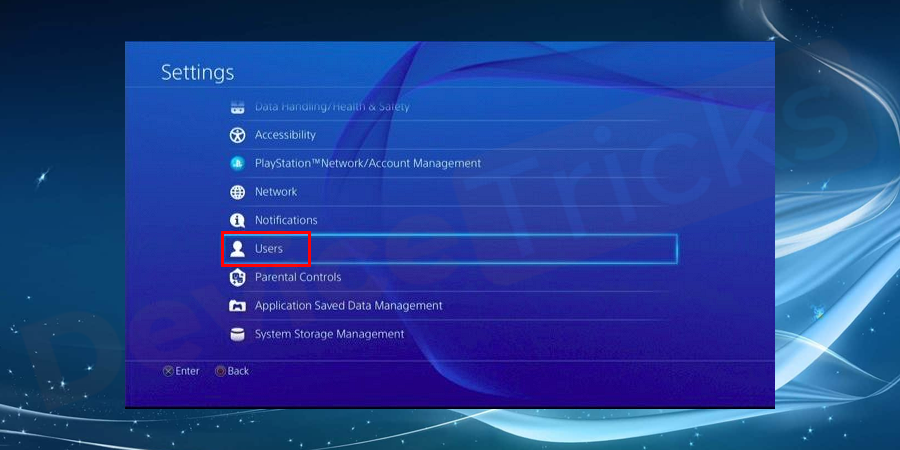 用户。" width="900" style="max-width:100%" data-lazy-srcset="https://www.devicetricks.com/wp-content/uploads/2019/08/PS4-Settings-User.png 900w, https://www.devicetricks.com/wp-content/uploads/2019/08/PS4-Settings-User-300x150.png 300w, https://www.devicetricks.com/wp-content/uploads/2019/08/PS4-Settings-User-768x384.png 768w" data-lazy-sizes="(max-width: 900px) 100vw, 900px" data-lazy-src="https://www.devicetricks.com/wp-content/uploads/2019/08/PS4-Settings-User.png" data-ll-status="loaded" data-mce-src="https://www.devicetricks.com/wp-content/uploads/2019/08/PS4-Settings-User.png" data-mce-style="box-sizing: inherit; border: 0px; max-width: 100%; height: auto; display: block; margin: 0px auto 24px; clear: both; box-shadow: #282525 1px 1px 15px 1px;">
用户。" width="900" style="max-width:100%" data-lazy-srcset="https://www.devicetricks.com/wp-content/uploads/2019/08/PS4-Settings-User.png 900w, https://www.devicetricks.com/wp-content/uploads/2019/08/PS4-Settings-User-300x150.png 300w, https://www.devicetricks.com/wp-content/uploads/2019/08/PS4-Settings-User-768x384.png 768w" data-lazy-sizes="(max-width: 900px) 100vw, 900px" data-lazy-src="https://www.devicetricks.com/wp-content/uploads/2019/08/PS4-Settings-User.png" data-ll-status="loaded" data-mce-src="https://www.devicetricks.com/wp-content/uploads/2019/08/PS4-Settings-User.png" data-mce-style="box-sizing: inherit; border: 0px; max-width: 100%; height: auto; display: block; margin: 0px auto 24px; clear: both; box-shadow: #282525 1px 1px 15px 1px;">
- 然后转到登录设置。

- 取消选中启用人脸识别选项。
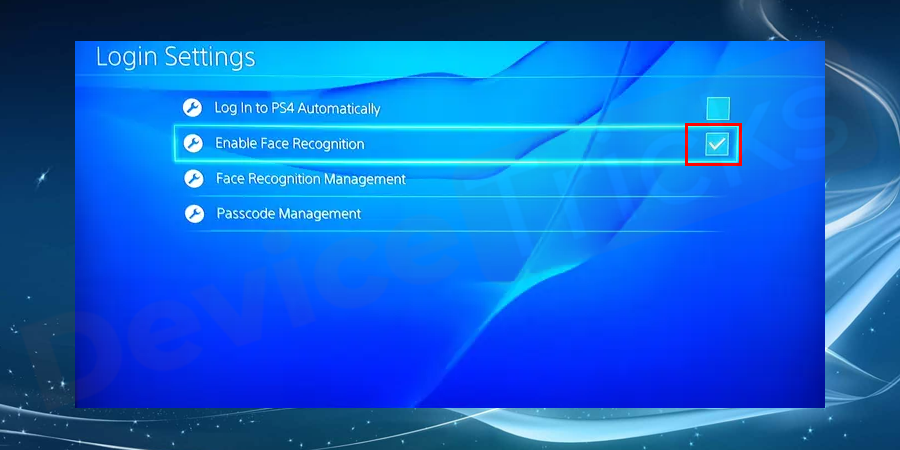
- 启动游戏并检查错误。
更改 PS4 显示设置
许多用户反映,只需将视频输出设置从自动调整改为720p即可解决这个问题。尝试它们并检查错误。尽管 PS4 会自动管理视频输出设置,若您有任何特定的视频分辨率需求,只需按照以下简单步骤操作即可
- 转到设置>声音和屏幕。
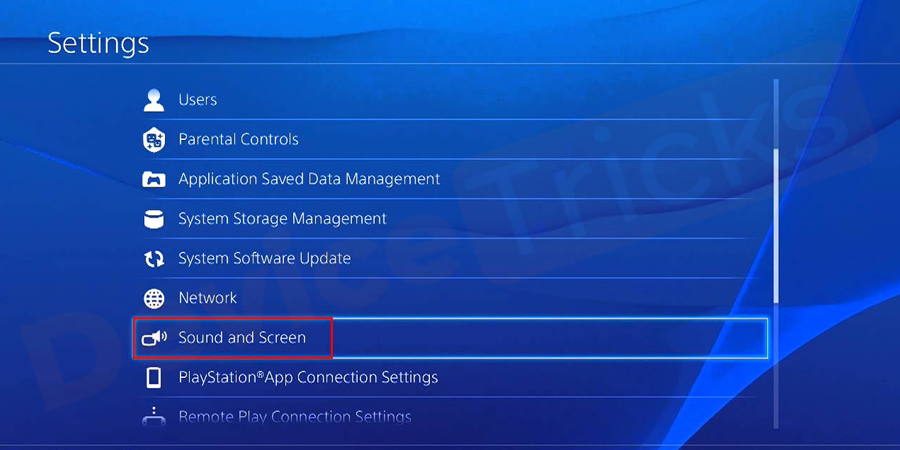 声音和屏幕。" width="900" style="max-width:100%" data-lazy-srcset="https://www.devicetricks.com/wp-content/uploads/2019/08/PS4-Settings-Sound-and-Screen.png 900w, https://www.devicetricks.com/wp-content/uploads/2019/08/PS4-Settings-Sound-and-Screen-300x150.png 300w, https://www.devicetricks.com/wp-content/uploads/2019/08/PS4-Settings-Sound-and-Screen-768x384.png 768w" data-lazy-sizes="(max-width: 900px) 100vw, 900px" data-lazy-src="https://www.devicetricks.com/wp-content/uploads/2019/08/PS4-Settings-Sound-and-Screen.png" data-ll-status="loaded" data-mce-src="https://www.devicetricks.com/wp-content/uploads/2019/08/PS4-Settings-Sound-and-Screen.png" data-mce-style="box-sizing: inherit; border: 0px; max-width: 100%; height: auto; display: block; margin: 0px auto 24px; clear: both; box-shadow: #282525 1px 1px 15px 1px;">
声音和屏幕。" width="900" style="max-width:100%" data-lazy-srcset="https://www.devicetricks.com/wp-content/uploads/2019/08/PS4-Settings-Sound-and-Screen.png 900w, https://www.devicetricks.com/wp-content/uploads/2019/08/PS4-Settings-Sound-and-Screen-300x150.png 300w, https://www.devicetricks.com/wp-content/uploads/2019/08/PS4-Settings-Sound-and-Screen-768x384.png 768w" data-lazy-sizes="(max-width: 900px) 100vw, 900px" data-lazy-src="https://www.devicetricks.com/wp-content/uploads/2019/08/PS4-Settings-Sound-and-Screen.png" data-ll-status="loaded" data-mce-src="https://www.devicetricks.com/wp-content/uploads/2019/08/PS4-Settings-Sound-and-Screen.png" data-mce-style="box-sizing: inherit; border: 0px; max-width: 100%; height: auto; display: block; margin: 0px auto 24px; clear: both; box-shadow: #282525 1px 1px 15px 1px;">
- 选择视频输出设置>分辨率。
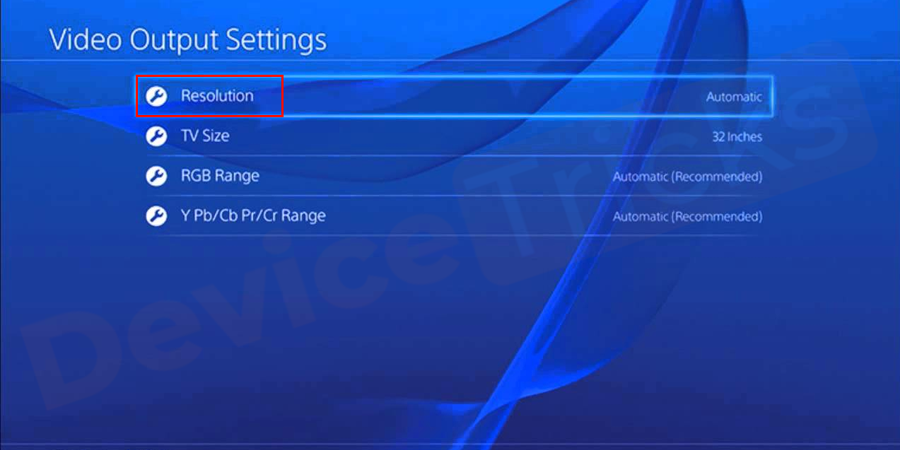 分辨率。" width="900" style="max-width:100%" data-lazy-srcset="https://www.devicetricks.com/wp-content/uploads/2019/08/PS4-Settings-Video-Output-Settings-Resolution.png 900w, https://www.devicetricks.com/wp-content/uploads/2019/08/PS4-Settings-Video-Output-Settings-Resolution-300x150.png 300w, https://www.devicetricks.com/wp-content/uploads/2019/08/PS4-Settings-Video-Output-Settings-Resolution-768x384.png 768w" data-lazy-sizes="(max-width: 900px) 100vw, 900px" data-lazy-src="https://www.devicetricks.com/wp-content/uploads/2019/08/PS4-Settings-Video-Output-Settings-Resolution.png" data-ll-status="loaded" data-mce-src="https://www.devicetricks.com/wp-content/uploads/2019/08/PS4-Settings-Video-Output-Settings-Resolution.png" data-mce-style="box-sizing: inherit; border: 0px; max-width: 100%; height: auto; display: block; margin: 0px auto 24px; clear: both; box-shadow: #282525 1px 1px 15px 1px;">
分辨率。" width="900" style="max-width:100%" data-lazy-srcset="https://www.devicetricks.com/wp-content/uploads/2019/08/PS4-Settings-Video-Output-Settings-Resolution.png 900w, https://www.devicetricks.com/wp-content/uploads/2019/08/PS4-Settings-Video-Output-Settings-Resolution-300x150.png 300w, https://www.devicetricks.com/wp-content/uploads/2019/08/PS4-Settings-Video-Output-Settings-Resolution-768x384.png 768w" data-lazy-sizes="(max-width: 900px) 100vw, 900px" data-lazy-src="https://www.devicetricks.com/wp-content/uploads/2019/08/PS4-Settings-Video-Output-Settings-Resolution.png" data-ll-status="loaded" data-mce-src="https://www.devicetricks.com/wp-content/uploads/2019/08/PS4-Settings-Video-Output-Settings-Resolution.png" data-mce-style="box-sizing: inherit; border: 0px; max-width: 100%; height: auto; display: block; margin: 0px auto 24px; clear: both; box-shadow: #282525 1px 1px 15px 1px;">
- 您将获得这些选项并选择您的默认分辨率
480p
720p
1080i
1080p(这是最大 PS4 游戏中的默认分辨率)
初始化 PS4
如果所有方法都失败并且问题PS4 错误代码 CE-34878-0仍然存在,则应用此方法。初始化是删除系统存储中所有文件和保存数据的过程。简而言之,定义本身已经给出了警告,因此在应用此方法之前,请确保您已备份数据,因为此过程将完全擦除所有保存的文件,您将无法取回。
- 打开 PS4 并从主屏幕中选择“设置” 。
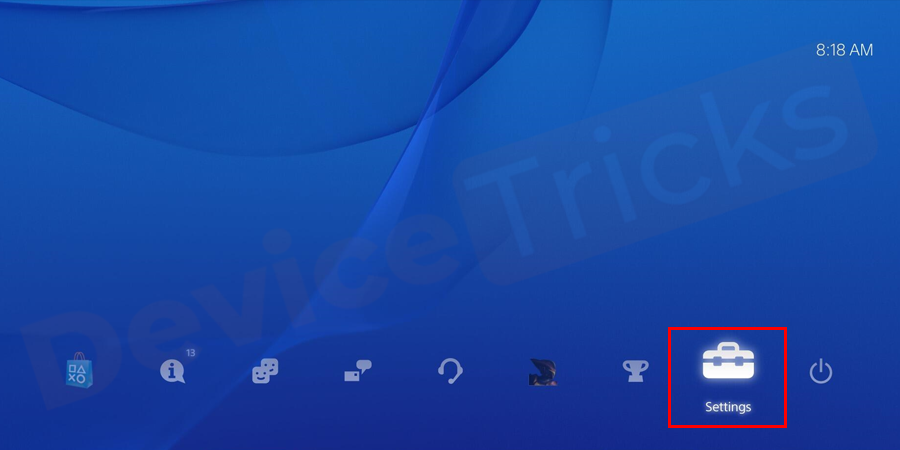
- 从设置菜单中选择一个选项“初始化 PS4” 。
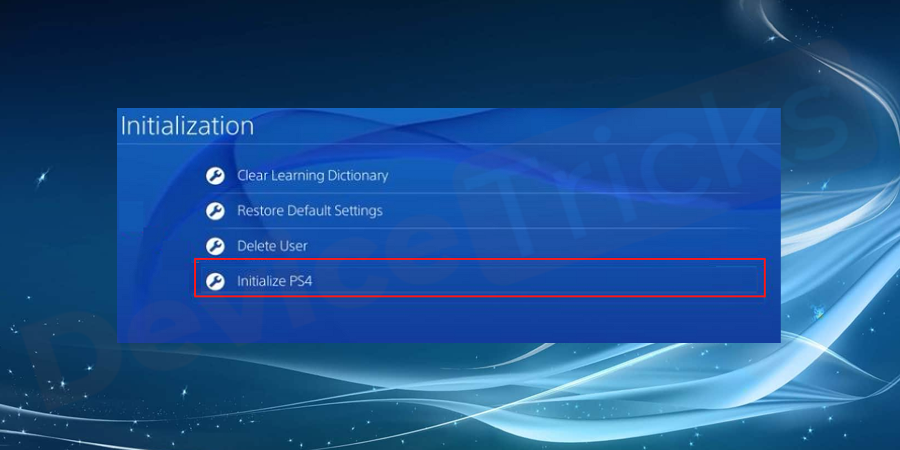
- 在此之后,您将有机会选择一种初始化 PS4 的方式。建议选择“完整”选项。

- 现在,按照屏幕上的说明完成该过程。
- 完成该过程后,重新安装游戏,但在此之前从备份中恢复数据。
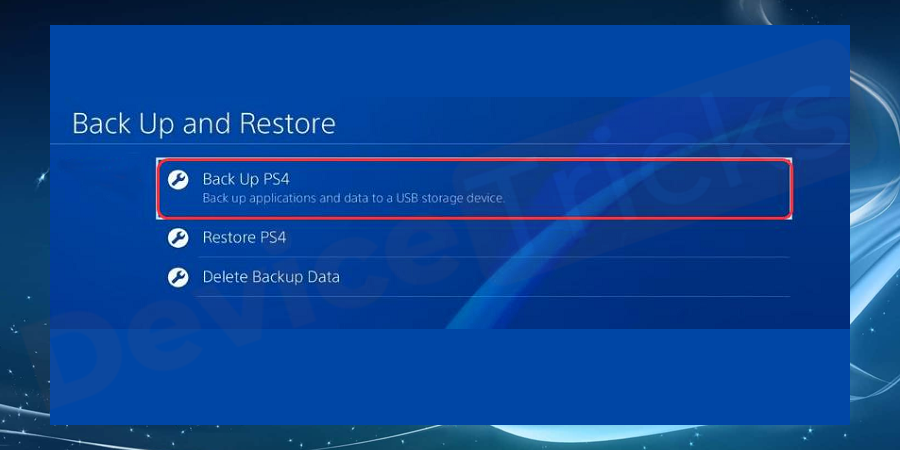
用原装硬盘替换第三方硬盘

PS4游戏玩家最关心的是增加游戏机的存储空间,同样,他们中的大多数人用第三方硬盘替换原来的硬盘,因此,一个不需要的门打开了,允许问题进入并其中之一是PS4 错误代码 CE-34878-0。因此,如果您想删除错误代码,请切换回原始 HDD 控制台并确保使用您的提供商提供的那个。
联系索尼支持

如果 none of these methods work, it's possible that there's an error in your PS4 that I'm unable to fix.。然后联系 PlayStation 技术支持。建议始终向提供PlayStation的公司寻求支持,在保修期内进行PS4的维修或更换。
文中关于Win10修复,Win10工具,win10常见问题,win10收集错误,Win10教程,Win10错误,Win10错误代码,win10错误报告,win10错误日志的知识介绍,希望对你的学习有所帮助!若是受益匪浅,那就动动鼠标收藏这篇《如何修复 PS4 错误代码 CE-34878-0 ?》文章吧,也可关注golang学习网公众号了解相关技术文章。
-
501 收藏
-
501 收藏
-
501 收藏
-
501 收藏
-
501 收藏
-
362 收藏
-
436 收藏
-
260 收藏
-
253 收藏
-
388 收藏
-
195 收藏
-
401 收藏
-
470 收藏
-
336 收藏
-
284 收藏
-
324 收藏
-
319 收藏
-

- 前端进阶之JavaScript设计模式
- 设计模式是开发人员在软件开发过程中面临一般问题时的解决方案,代表了最佳的实践。本课程的主打内容包括JS常见设计模式以及具体应用场景,打造一站式知识长龙服务,适合有JS基础的同学学习。
- 立即学习 543次学习
-

- GO语言核心编程课程
- 本课程采用真实案例,全面具体可落地,从理论到实践,一步一步将GO核心编程技术、编程思想、底层实现融会贯通,使学习者贴近时代脉搏,做IT互联网时代的弄潮儿。
- 立即学习 516次学习
-

- 简单聊聊mysql8与网络通信
- 如有问题加微信:Le-studyg;在课程中,我们将首先介绍MySQL8的新特性,包括性能优化、安全增强、新数据类型等,帮助学生快速熟悉MySQL8的最新功能。接着,我们将深入解析MySQL的网络通信机制,包括协议、连接管理、数据传输等,让
- 立即学习 500次学习
-

- JavaScript正则表达式基础与实战
- 在任何一门编程语言中,正则表达式,都是一项重要的知识,它提供了高效的字符串匹配与捕获机制,可以极大的简化程序设计。
- 立即学习 487次学习
-

- 从零制作响应式网站—Grid布局
- 本系列教程将展示从零制作一个假想的网络科技公司官网,分为导航,轮播,关于我们,成功案例,服务流程,团队介绍,数据部分,公司动态,底部信息等内容区块。网站整体采用CSSGrid布局,支持响应式,有流畅过渡和展现动画。
- 立即学习 485次学习
